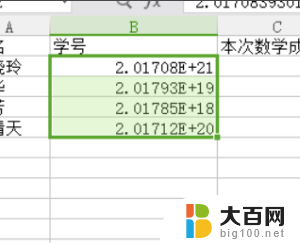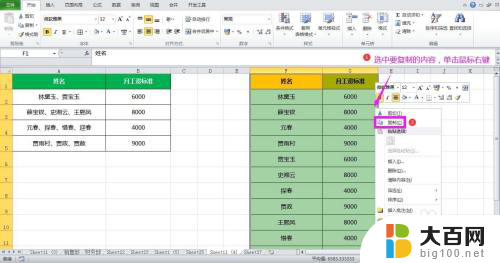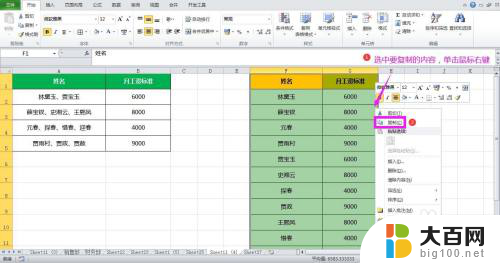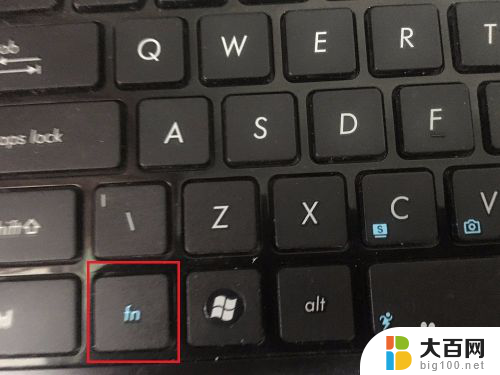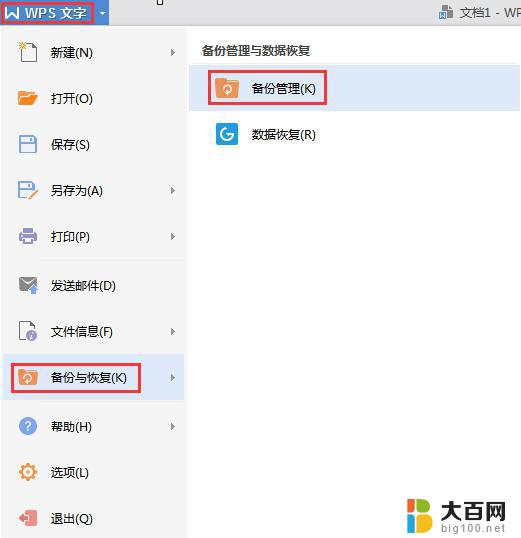excel数字变乱码 Excel输入数字后显示乱码怎么处理
在日常使用Excel时,我们经常会遇到一个问题,那就是输入数字后显示乱码,这种情况可能给我们带来诸多不便,因为数字是我们在Excel中经常使用的内容之一。当我们遇到这个问题时,应该如何处理呢?在本文中我们将探讨一些解决方法,帮助我们解决Excel数字变乱码的困扰。无论是从设置方面调整还是通过转换格式,我们都可以通过简单的操作来解决这个问题,从而提高我们在Excel中数字输入的效率和准确性。让我们一起来了解一下吧!
具体方法:
1.在Excel文档中输入长数字,比如身份证号码。程序会因为输入的数字过大,变成下图这样的科学计数,就是乱码
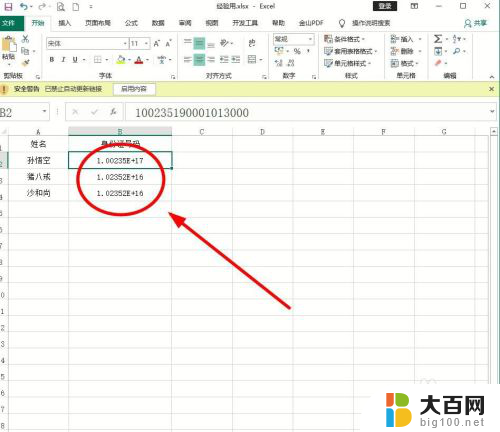
2.方法1:在单元格内,输入的数字前面输入一个英文状态下的(')。这时单元格前面会有一个小的绿色三角,下载输入任何数字都可以让数字显示出来

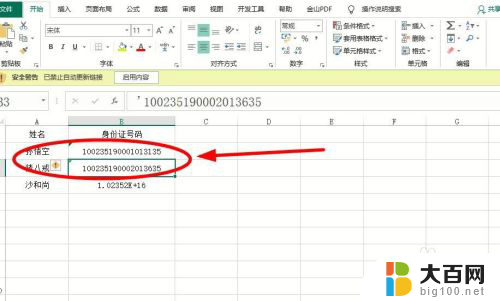
3.方法2:选中要输入长串数字的所有单元格(也可以整列都选中)
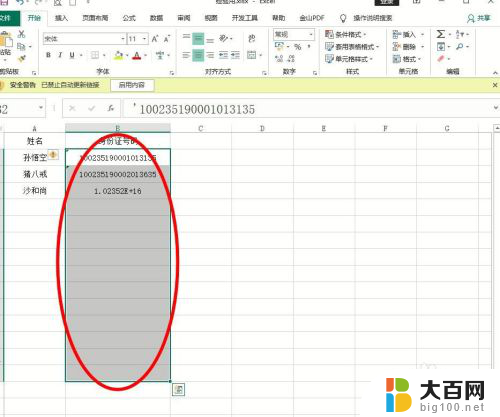
4.使用鼠标右键,弹出右键菜单
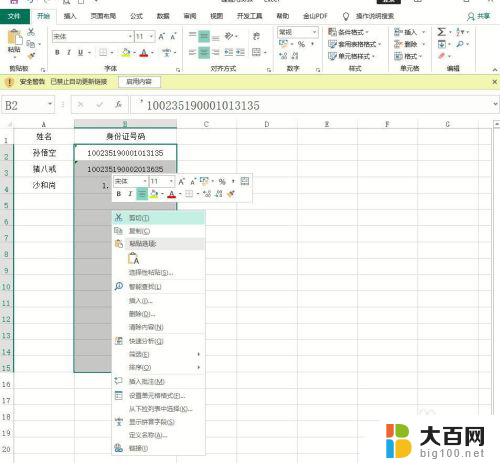
5.在右键菜单中选择“设置单元格格式”
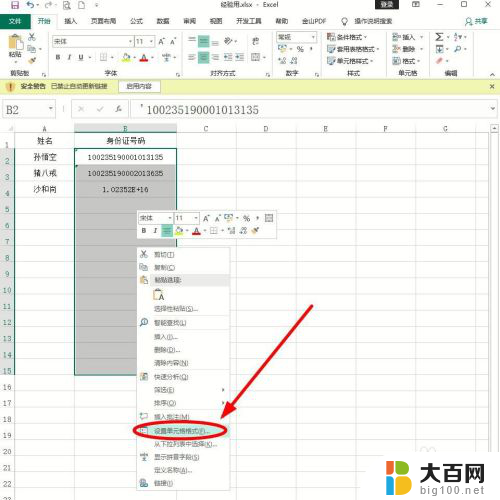
6.在“设置单元格格式”对话框中选择“数字”选项卡。找到“分类”中的“文本”单击
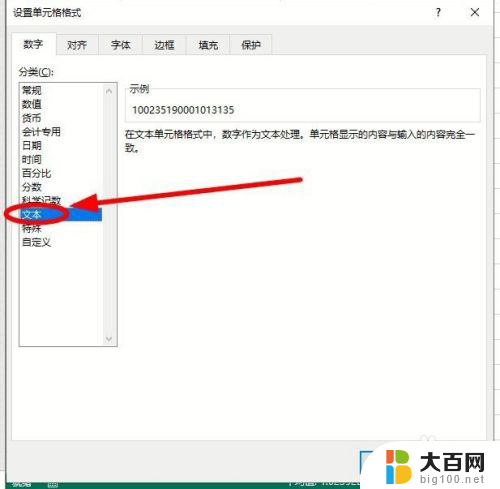
7.选择完成后,单击“确定”
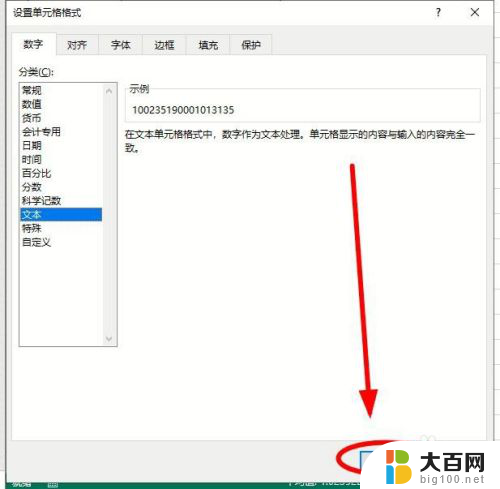
8.现在在设置好的单元格中输入任意长的数字都能得到完整的显示,不再是乱码了
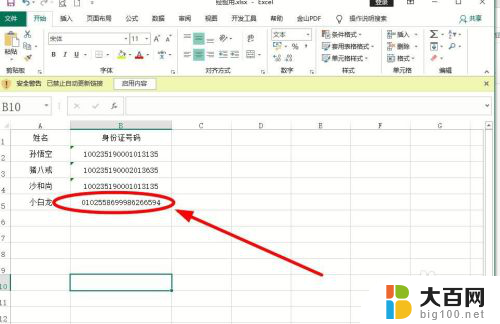
以上是有关Excel中数字乱码问题的全部内容,如果您遇到相同的问题,可以参考本文中介绍的步骤进行修复,希望对您有所帮助。